PE工具安装win10官方原版系统
1、准备一个U盘,不能小于8G(64位win10在4G左右)。备份U盘中的数据和文件。
2、访问PE官网,下载U盘PE启动盘制作工具。
3、鼠标双击“V1.0_1203.EXE”,弹出如下图:

4、点击“安装”按钮进行安装。安装完成之后弹出如下界面:

5、插入准备好的U盘,在“选择U盘:”项中选择制作的U盘;如果电脑上只有一个U盘,就不 用选择,软件会默认选择该U盘。

6、点击“一键制作USB启动盘”按钮,弹出如下提示:

7、点击“确定”按钮,开始制作U盘启动盘。
等待制作完成;当“制作中(8%)”到100%显示”一键制作USB启动盘”,U盘启动盘制作完成。

8、把下载的win10系统复制到U盘启动盘中。(如果在下载系统本机安装系统不复制到U盘启动盘中也是可以的,复制到U盘启动盘中是为了安全和方便查找)
9、U盘插入到需要安装win10系统的计算机上。
10、启动电脑,进入BIOS,设置第一启动项为U盘。进BIOS及设置第一启动项的步骤不同品牌不同型号的设置方法不同,参考电脑主板说明书,或在百度输入电脑品牌搜索。
11、保存BIOS设置,重启电脑进入PE系统选择界面,选择第一项确认即可:

12、稍等片刻进入PE桌面,在弹出的“苹果智能快速装机”窗口点击“浏览”按钮,选择系统安装文件,如果系统存放在U盘,系统默认不用选择;

13、在“请选择映像名”中选择系统版本:点击向下箭头,在弹出选项中选择系统版本,建议选择win10专业版。
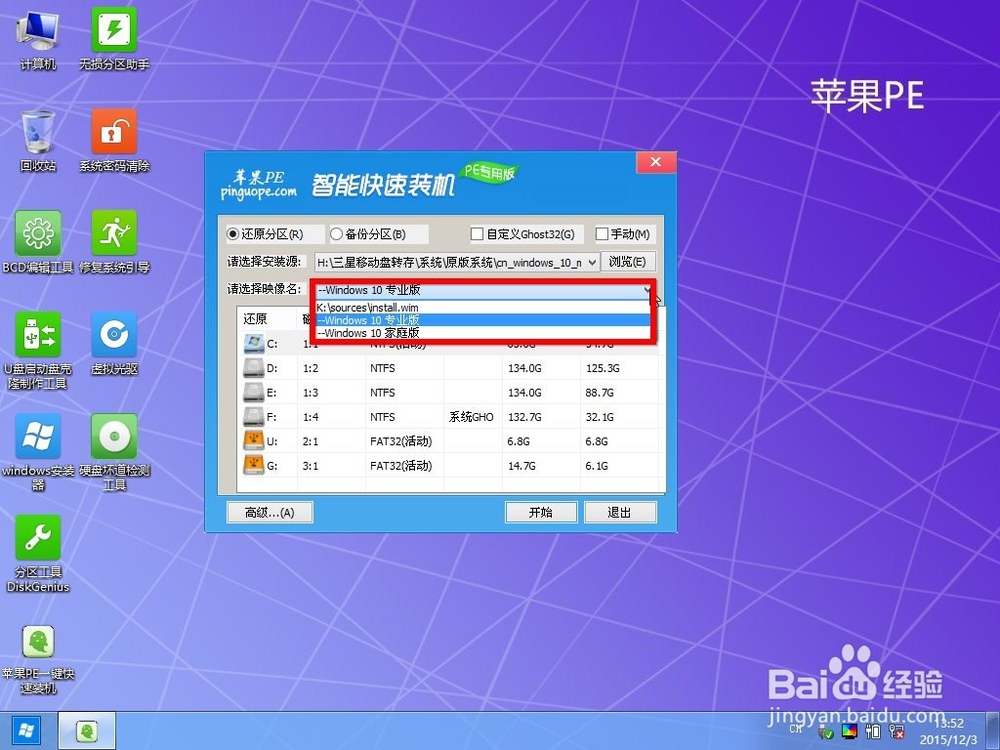
14、选择C盘,点击“开始”按钮。弹出确认提示:点击“确定”按钮开始还原,等到进度条读完后,就会出现一个还原成功提示--还原成功完成,您的计算机将在15秒内重启,这时候先把U盘拔下来,以免重启再次进入苹果PE界面,点击立即重启。

15、进入系统安装选择界面:根据系统提示进行相应操作。
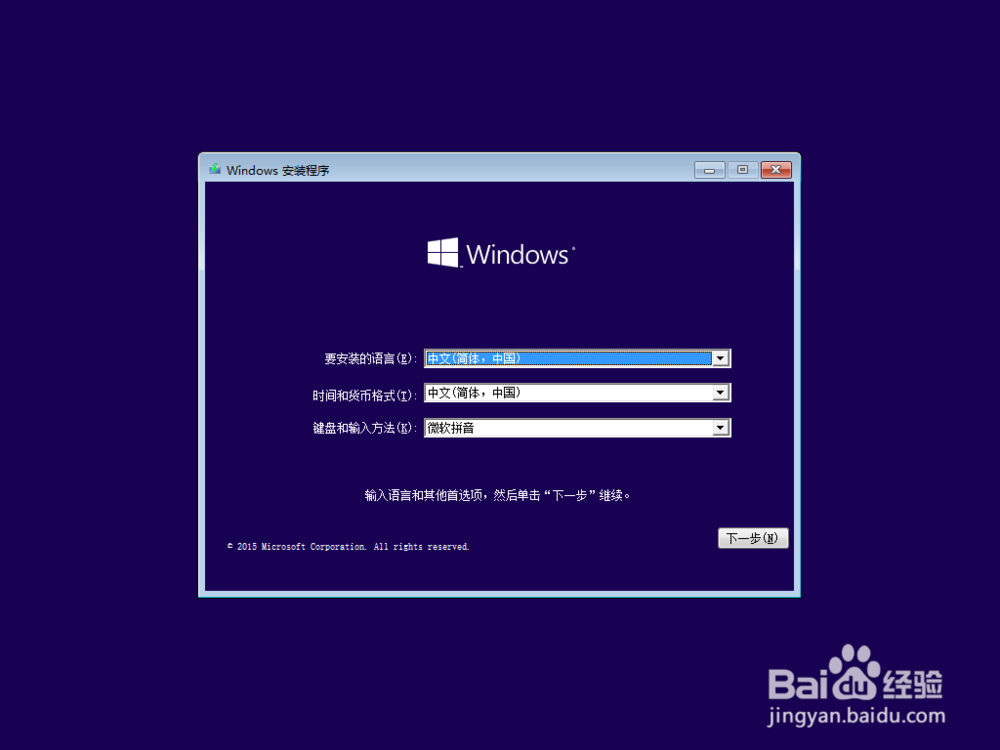
16、此处建议选择“自定义:....”,进行系统全新安装

17、选择系统分区,建议格式化。

18、等待系统安装完成,自动重启,重启之后进入相关设置界面:

19、有产品密钥的输入产品密钥,没有的点击“以后再说”,可等进入桌面之后下载相关的激活工具激活系统

20、输入自己喜欢的用户名和密码(密码可为空)

21、稍等片刻,Win10官方原版系统安装完成,如不需要预装软件,可以到控制面板中手动卸载。